ドコモオンラインショップの機種変更で「カンタンお手続き」という方法が新設されています。

カンタンお手続きで機種変更するための条件や、実際の手続の手順についてまとめました。
カンタンお手続はドコモオンラインショップからできます。
ドコモオンラインショップのカンタンお手続と普通に機種変更する時の違い
ドコモオンラインショップで普通に機種変更手続する場合に比べると「カンタンお手続き」は入力項目が少なく(というかほぼないので)、スムーズに手続できます。
配達指定日が選べないものの、遅いというわけではなく最短お届け(早かったら2日くらいで届く)。
オンラインショップでは発売日の3日前から購入できるのですが、カンタンお手続きでも通常お手続きと同様3日前から購入可能です。
細かい条件はこのあとに書いていますが、「シンプルに機種変更だけしたい」人に便利です。
カンタンお手続きできる条件。スマホ(Xi)→スマホ(Xi)への機種変更だけ
ドコモオンラインショップの「カンタンお手続き」を利用できるのはスマホ(Xi)→スマホ(Xi)への機種変更の時だけ。
ガラケーからスマホへの機種変更(契約変更)や新規契約、MNPは対象外です。
参考
ガラケーからスマホに機種変更する方法はこちらで記事にしていますので参考にどうぞ。
参考ドコモオンラインショップでガラケーからスマホに機種変更する方法【画像付き解説】
ガラケー→スマホは基本的に料金プランの変更が必要になりますが、その辺りも詳しく書いています。
(そんなにややこしくないです)
また、スマホからスマホへの機種変更の中でも一部カンタン手続きが使えない場合があります。
カンタン手続きができない条件は以下の通り
カンタン手続き対象外
-
- 料金プランがカケホーダイ/カケホーダイライト/シンプルプラン/データプラン/ギガホ/ギガライト/データプラス以外の場合
- AndroidからiPhone、またはiPhone・iPadからAndroidに機種変更する場合
(料金プランがシンプルプラン/ギガホ/ギガライトの場合を除く)
- 一括払いで購入する場合
- 購入時に分割支払金残額清算が必要な場合、端末購入サポート解除料が発生する場合
- 機種本体のご購入と付属品等を同時に購入をご希望の場合 など
要するに、ちょっと前の料金プランで契約していたり、今使っている端末の利用料金の支払い(分割)が終わっていなかったらカンタンお手続きは使えません。
あとは、iPhoneの人がAndroidに機種変更する、またはその逆も対象外。

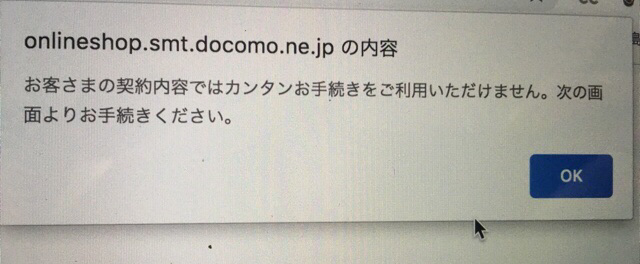

カンタンお手続対象外の場合は普通に機種変更手続になります。
実際に機種変更した時の手順など↓
参考ドコモオンラインで機種変更する流れ。手順を画像付き解説
カンタンお手続きの条件はこんな感じ
スマホからスマホへの機種変更でカンタン手続きが使える!
ただし以下の場合は普通に機種変更手続きが必要です。
- ちょっと前の料金プランで使っている場合
- 今の端末代金の分割支払いが終わってない
- iPhone→Andriodへの機種変更はできない
気になる機種がカンタンお手続できるか確認する。
ドコモのカンタンお手続きで機種変更する手順
まずはドコモオンラインショップのホームページへ。
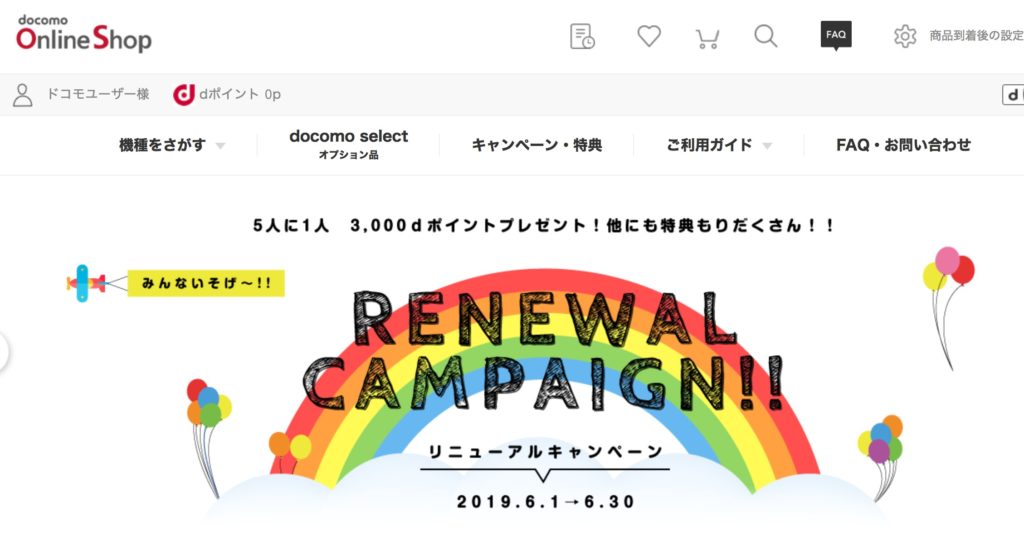
気になる端末を選びます。
特にこだわりがないけど…という方に向けてこちらの記事で値段安めでおすすめのスマホを紹介しています。
参考ドコモの機種変更で安いスマホはどれ?おすすめ機種の比較
オンラインショップのトップページから人気のランキングも確認できます。
機種が決まったら上の「カートに入れる」のボタンを押します。
するとカンタンお手続きをするポップアップが。
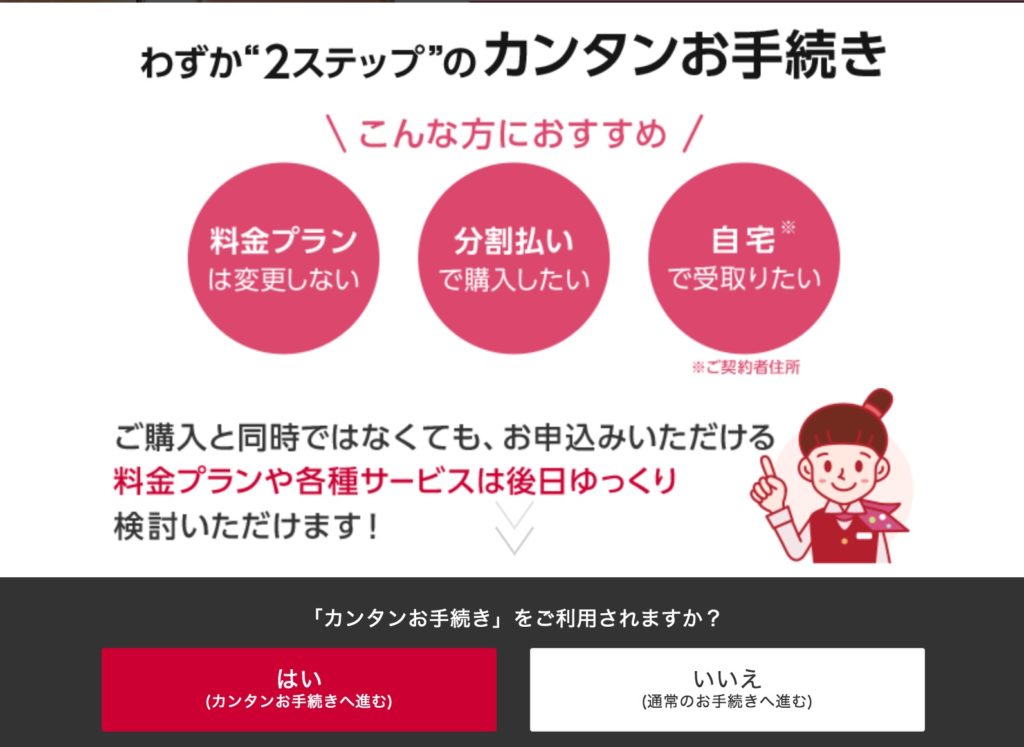
「はい」を推すとカンタンお手続のページになりますが、ほとんどの項目は契約内容から自動で入力されてます。
カンタンお手続き不可の場合はポップアップが表示されます
カンタンお手続き不可の場合はその旨案内があります。
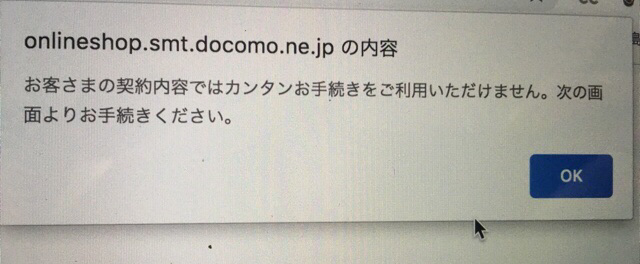
ここで入力が必要なのは連絡先電話番号や勤務先(なければ無しの欄にチェック)、利用するdポイント数(保有ポイントは表示されます)くらい。
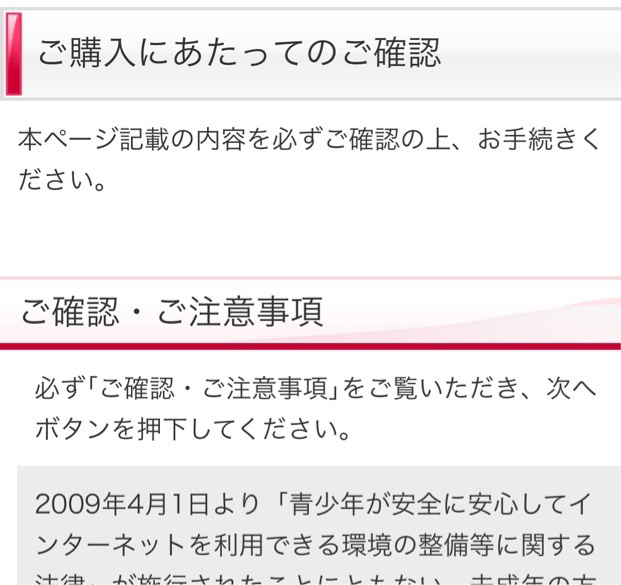
少し前はカンタンお手続きだとdポイントが使えなかったのですが、カンタンお手続きでもdポイントが使えるように。
端末代金に充てられるので貯まったポイントが無駄になりません♪
他に確認が必要なポイントは3つ
確認するポイント
- スマホお返しプログラムに入るか(対象機種のみ)
- 下取りプログラムを利用するか
- ケータイ補償サービスを申し込みするか
スマホお返しプログラムはお高めのスマホを購入するときに、端末の返却を条件に実質割引で購入できる制度です。
参考ドコモのスマホおかえしプログラムって得なの?条件などを解説
今のスマホを下取りに出したい人は下取りプログラムを選択。

最後に注文金額も確認できます。
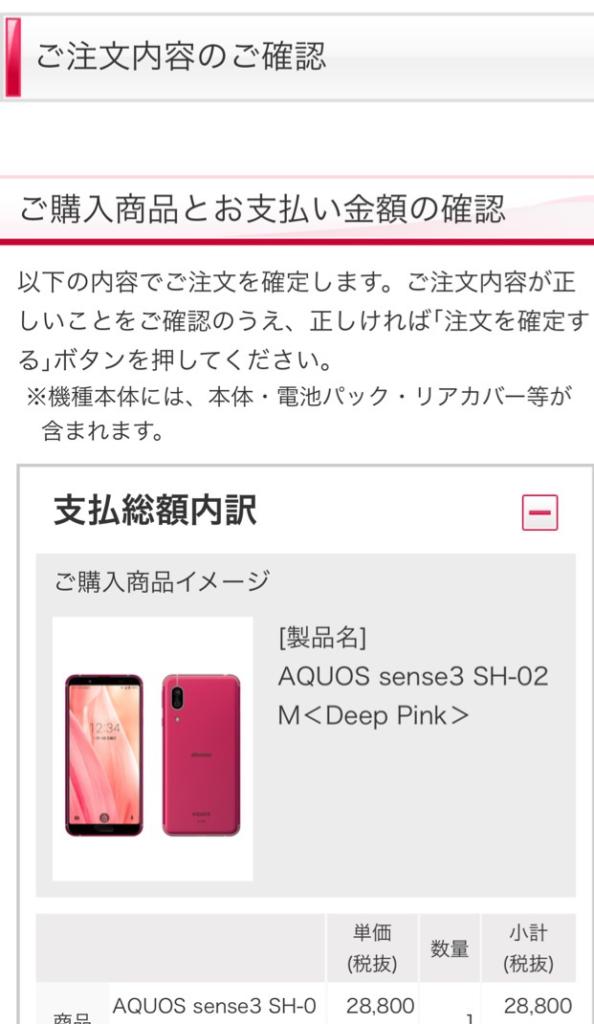
ちなみに、スマホカバーなどのオプション品は「カンタンお手続き」の場合は一緒に購入できません。
別で購入できます♪
家電量販店やAmazonで購入しても良いですし、ドコモオンラインショップで別途購入できます。(多分スマホカバーなら値段的に送料もかかりません)
あとは申し込み内容を確認すれば手続完了。
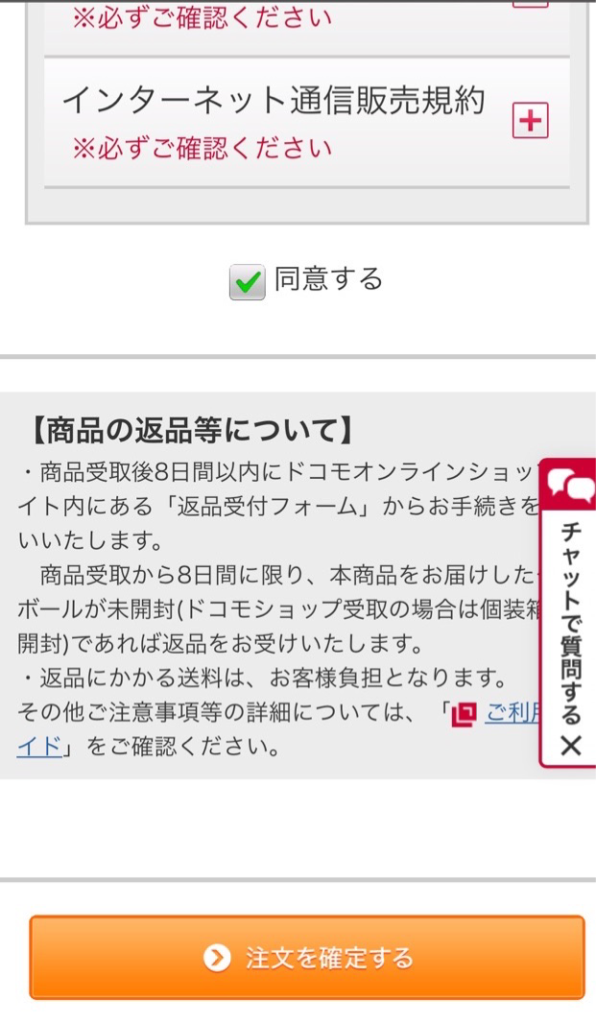

選んだスマホの代金は通信料金と一緒に分割払い。
機種変更手続時の支払いはありません。
メモ
ドコモのオンラインショップは事務手数料無料です。
カンタンお手続のシンプルさは本当にネットショッピングみたいです。
ちなみに、注文完了画面に出てくるのですが、ドコモでの手続きが終わったら商品が届きます。
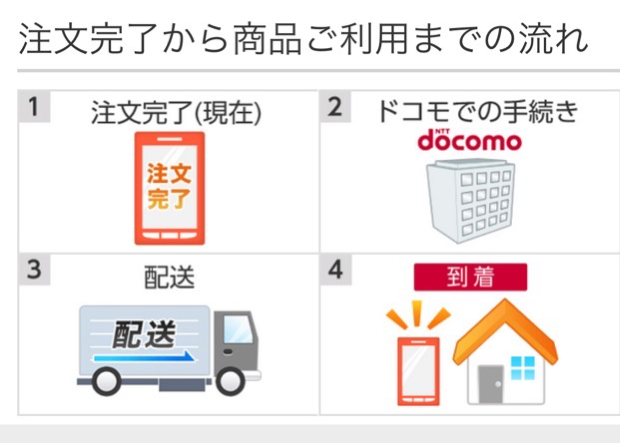
ドコモオンラインショップのカンタンお手続きの手順まとめ
ドコモオンラインショップのカンタンお手続きで機種変更する手順や条件をまとめました。
いくつか条件はあるものの、機種変更したい人はかなりの割合でカンタンお手続きを使えそうです。
オンラインショップだと24時間、スマホからでも手続できます。
機種変更するだけなのに混んでいるドコモショップに行くの面倒だなと思っている人は一度オンラインショップをチェックしてみてください。
カンタンお手続を試してみる
ちなみに、普通に機種変更する方法もこちらでまとめているので、「カンタンお手続き選択できなかった…」という場合は参考にしてください
(こちらに商品到着後の開通手続きや初期設定の方法も書いています)




